İçindekiler
Hard Disk Bilinmiyor, Başlatılmamış Gözüküyor
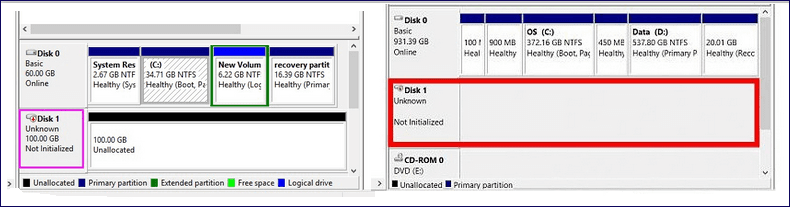
“Disk (0, 1, 2…), bilinmiyor, başlatılmamış ve ayrılmamış” bizi üzen yaygın hard disk hatalarından biridir. Hard disk başlatılamadığında, oradaki verilere erişemezsiniz. Ardından, verileri kaybetmeden diskin nasıl başlatılacağı bir sorun haline gelir. İki durumda diskin yanında “Bilinmiyor, Başlatılmamış” yazısını görebilirsiniz:
Disk yenidir. Bölümlemek için diski başlatmanız gerekir. Daha sonra, veri depolamaya hazır hale getirmek için disk bölümünü biçimlendirmeniz gerekir.
Disk bir süre kullanılmıştır ve aniden “Başlatılmamış” hatası vermiştir.
“Başlatılmamış” olarak görünen yeni bir diskiniz varsa, veri kaybı endişesi duymadan hard diski başlatabilirsiniz. Ancak, bir süredir kullanılan disk de “Başlatılmamış” hatası verebilir. Böyle bir durumda, çoğu kullanıcı diskte depolanan dosya ve klasörlere sahiptir ve diskin başlatılmasının diskteki verileri silip silmeyeceğini öğrenmek ister.
Diskin Başlatılması Verileri Siler Mi
MBR veya GPT diskin ilk sektörü MBR’dir (Master Boot Record). Diskinizde MBR bozulduğunda, diskinizin “Bilinmiyor, Başlatılmamış” olarak göründüğünü görürsünüz. Bu nedenle, diskin başlatılması diskteki MBR’nin yeniden oluşturulması anlamına gelir ki bu durumda diskinizdeki VERİLER SİLİNMEZ.
Ancak, sadece diski başlatmak diski tekrar kullanılabilir hale getirmez. Diski bölümlemeniz ve biçimlendirmeniz gerekir ki bu durumda diskinizdeki veriler SİLİNECEKTİR. Bu yüzden başkalarına diski başlatmanın içindeki verileri sileceğini söyleyebilirsiniz.
Verileri Kaybetmeden Diski Başlatma
Yukarıda verilen bilgilere dayanarak, verileri kaybetmeden başlatılmamış diskin kullanılması için doğru süreçler şunlardır:
Diski başlatın
Hard diskten verileri kurtarın
Veri depolamaya hazır hale getirmek için diski bölümle ve ardından biçimlendirin
Süreç 1 . Diski Başlatma
1 . “Bu PC”ye sağ tıklayın ve “Yönet” > “Disk Yönetimi”ni seçin.
2 . “Başlatılmamış” görünen diske sağ tıklayın ve “Diski Başlat”ı seçin.
3 . “Diski Başlat” penceresinde, disk için bir bölüm stili seçmeniz gerekir, MBR veya GPT. Ardından “TAMAM”a tıklayarak devam edin.

Süreç 2 . Diskteki Verileri Kurtarma
Diski başlattıktan sonra, hard diskin durumunun artık “Başlatılmamış” olmadığını ancak düzenin “Ayrılmamış” olarak göründüğünü görebilirsiniz ki bu diskin hala erişilemez olduğu anlamına gelir. Diskte yeni bir birim oluşturmadan önce, hard disk veri kurtarma programı - EaseUS Data Recovery Wizard’ı kullanarak verileri kurtarmanız gerekir. EaseUS veri kurtarma programı, silinen dosya kurtarma, biçimlendirilmiş veri kurtarma ve RAW disk kurtarma işlemlerini gerçekleştirmekle kalmaz, erişilemeyen diskteki verileri de kurtarabilir.
Diski başlattıktan sonra verileri kurtarmak için:
1. EaseUS Veri Kurtarma Sihirbazını PC'nize indirin ve kurun.

2. Kaybolan verileri aramak ve kurtarmak, geri getirmek için veri kurtarma aracını kullanın. Bir depolama birimi veya verilerinizin kaybolduğu belirli bir klasörü seçin ve ardından Tara butonuna tıklayın.

3. Tarama tamamlandığında, tarama sonucu listesinden kurtarılabilir dosya ve klasörleri bulun. Dosyaları seçin ve ardından Kurtar butonuna tıklayın. Kurtarılan verileri kaydetmek için bir konum seçerken ilk sürücüyü kullanmamalısınız.

Milyonlarca kullanıcıya ayrılmamış hard diski bölümü, RAW hard disk, biçimlendirilmiş hard disk, virüs bulaşmış hard disk ve tanınmayan hard diskten verileri kurtarmalarında yardımcı olmuş EaseUS hard disk veri kurtarma programı ile de kaybolan, silinen ve bozuk verileri kurtarmayı deneyebilirsiniz. Disk bilinmiyor, başlatılmamış, ayrılmamış hatasını düzelttikten sonra hard disk verileriniz kaybolduğunda, basit adımlarla kaybolan verileri geri getirmek için her zaman EaseUS Data Recovery Wizard’ı deneyebilirsiniz.
Uzmanlaşmış Veri Kurtarma Hizmetlerine mi İhtiyacınız Var?
Sürücüyü yeniden biçimlendirme, RAW disk, disk bölümü kaybı, disk bölme hataları ve sistem önyükleme hatası gibi zorlu veri kaybı durumları için daha fazla yardıma ihtiyacınız olabilir. Düşük maliyetli birebir kurtarma hizmeti için EaseUS Veri Kurtarma uzmanlarına danışın. ÜCRETSİZ (BEDAVA) tanı konulduktan sonra aşağıdaki hizmetleri sunabilirler:
1 . Diskteki verileri kurtarma
2 . RAID, RAW disk veya işletim sistemini onarma
3 . Kayıp disk bölümünü geri getirme (yazılım tarafından kurtarılamayan)
Süreç 3 . Diski Bölümleme ve Biçimlendirme
Artık tüm dosyalarınızı kaybetme endişesi duymadan diskinizde yeni birimler oluşturabilirsiniz.
1 . “Bu PC”ye sağ tıklayın ve “Yönet” > “Disk Yönetimi”ni seçin.
2 . Ayrılmamış alana sağ tıklayın ve “Yeni Basit Birim…”i seçin.
3 . Yeni Basit Birim Sihirbazı’nda, “İleri”ye tıklayarak devam edin.
4 . Birim boyutunu belirlemek, birime sürücü harfi atamak ve ardından disk bölümünü biçimlendirmek için sihirbazı takip edin.
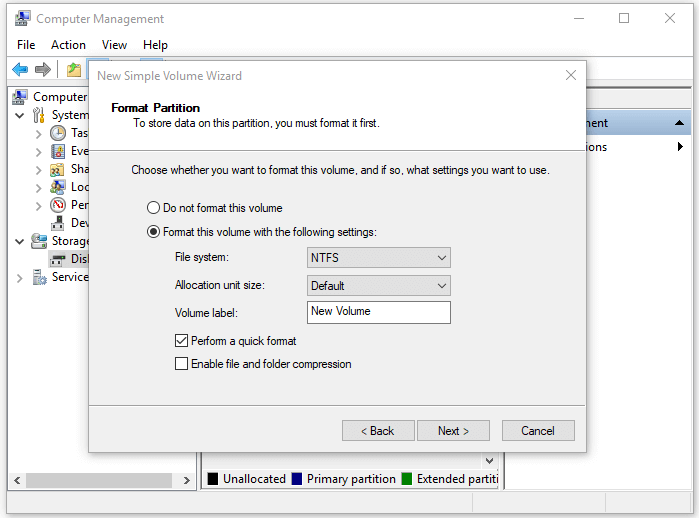
Sonuç
Diski başlatmak içindeki verileri siler mi? Cevap hem “Evet hem “Hayır”. Sadece diski başlatmak verileri silmez. Ancak diski kullanmak için, diski bölümlendirmeniz ve biçimlendirmeniz gerekir ki bu veri kaybına neden olacaktır. Bu nedenle, hard diskinizdeki mevcut dosyaları kaybetmek istemiyorsanız, veri kurtarma programı kullanmak gerekir.
İlgili Makaleler
-
Kısayol Dosyasını Normal Dosyaya Çevirme
![author icon]() Ezgi Bıçakcı/2019/05/28
Ezgi Bıçakcı/2019/05/28
-
Windows 10/8/7 ve Mac’te Kalıcı Olarak Silinen Dosyaları/Klasörleri Programsız Geri Getirme
![author icon]() Ezgi Bıçakcı/2021/05/18
Ezgi Bıçakcı/2021/05/18
-
Windows 10/8/7/XP/Vista’da Kalıcı Olarak Silinen Dosyaları/Klasörleri Geri Getirmenin 2 Yolu
![author icon]() Ezgi Bıçakcı/2021/05/18
Ezgi Bıçakcı/2021/05/18
-
Veri Kaybetmeden macOS/Mac OS X Sürüm Düşürme 2019 (Mojave İçin Uygundur)
![author icon]() Ezgi Bıçakcı/2021/05/18
Ezgi Bıçakcı/2021/05/18